硬盘拆解
台式机固态硬盘怎么样拆卸
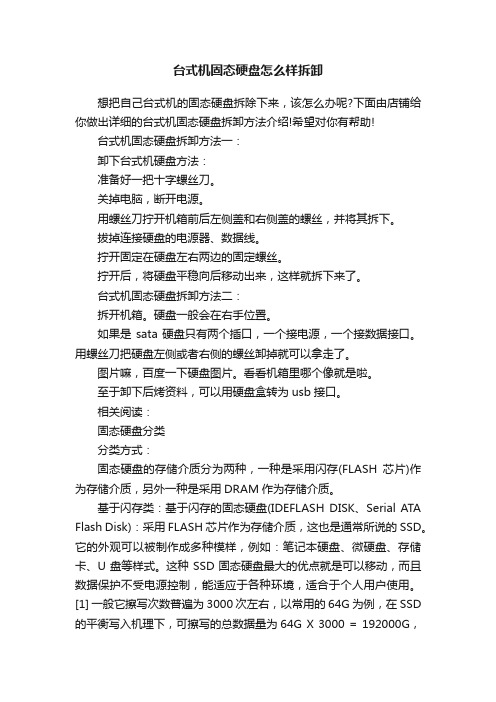
台式机固态硬盘怎么样拆卸想把自己台式机的固态硬盘拆除下来,该怎么办呢?下面由店铺给你做出详细的台式机固态硬盘拆卸方法介绍!希望对你有帮助!台式机固态硬盘拆卸方法一:卸下台式机硬盘方法:准备好一把十字螺丝刀。
关掉电脑,断开电源。
用螺丝刀拧开机箱前后左侧盖和右侧盖的螺丝,并将其拆下。
拔掉连接硬盘的电源器、数据线。
拧开固定在硬盘左右两边的固定螺丝。
拧开后,将硬盘平稳向后移动出来,这样就拆下来了。
台式机固态硬盘拆卸方法二:拆开机箱。
硬盘一般会在右手位置。
如果是sata硬盘只有两个插口,一个接电源,一个接数据接口。
用螺丝刀把硬盘左侧或者右侧的螺丝卸掉就可以拿走了。
图片嘛,百度一下硬盘图片。
看看机箱里哪个像就是啦。
至于卸下后烤资料,可以用硬盘盒转为usb接口。
相关阅读:固态硬盘分类分类方式:固态硬盘的存储介质分为两种,一种是采用闪存(FLASH芯片)作为存储介质,另外一种是采用DRAM作为存储介质。
基于闪存类:基于闪存的固态硬盘(IDEFLASH DISK、Serial ATA Flash Disk):采用FLASH芯片作为存储介质,这也是通常所说的SSD。
它的外观可以被制作成多种模样,例如:笔记本硬盘、微硬盘、存储卡、U盘等样式。
这种SSD固态硬盘最大的优点就是可以移动,而且数据保护不受电源控制,能适应于各种环境,适合于个人用户使用。
[1] 一般它擦写次数普遍为3000次左右,以常用的64G为例,在SSD 的平衡写入机理下,可擦写的总数据量为64G X 3000 = 192000G,假如你是个变态视频王每天喜欢下载视频看完就删每天下载100G的话,可用天数为192000 / 100 = 1920,也就是 1920 / 366 = 5.25 年。
如果你只是普通用户每天写入的数据远低于10G,就拿10G来算,可以不间断用52.5年,再如果你用的是128G的SSD的话,可以不间断用104年!这什么概念?它像普通硬盘HDD一样,理论上可以无限读写,云储固态硬盘基于DRAM类:基于DRAM的固态硬盘:采用DRAM作为存储介质,应用范围较窄。
移动硬盘拆解方法
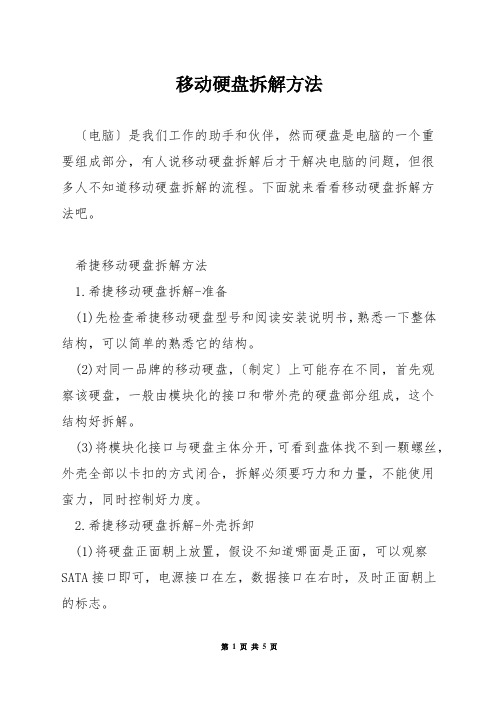
移动硬盘拆解方法〔电脑〕是我们工作的助手和伙伴,然而硬盘是电脑的一个重要组成部分,有人说移动硬盘拆解后才干解决电脑的问题,但很多人不知道移动硬盘拆解的流程。
下面就来看看移动硬盘拆解方法吧。
希捷移动硬盘拆解方法1.希捷移动硬盘拆解-准备(1)先检查希捷移动硬盘型号和阅读安装说明书,熟悉一下整体结构,可以简单的熟悉它的结构。
(2)对同一品牌的移动硬盘,〔制定〕上可能存在不同,首先观察该硬盘,一般由模块化的接口和带外壳的硬盘部分组成,这个结构好拆解。
(3)将模块化接口与硬盘主体分开,可看到盘体找不到一颗螺丝,外壳全部以卡扣的方式闭合,拆解必须要巧力和力量,不能使用蛮力,同时控制好力度。
2.希捷移动硬盘拆解-外壳拆卸(1)将硬盘正面朝上放置,假设不知道哪面是正面,可以观察SATA接口即可,电源接口在左,数据接口在右时,及时正面朝上的标志。
(2)用一个一字螺丝刀在左上角,右上角两个角落,撬动盘体外壳,让角落处的卡扣脱离,不要损坏电脑的零件。
(3)开始使用巧力和力量,硬盘的卡扣是一个制定,按照相同的方法拆卸,撬动的时候,尽量将上部格外壳相对下部格外壳向外分开,再加点力量,不要左右摇动,用力要均匀。
(4)假设有松动角落卡扣,证实离成功已经不远了,将顶端一条直线上的卡扣撬开后回到两侧,从接口处依次向后撬开,然后解除所有卡扣,逐渐将上部格外壳取下,最后把硬盘整体从下部格外壳中取下。
3.希捷移动硬盘拆解-安装(1)硬盘主体有一层保护壳,是用4颗螺丝固定的,螺丝上面有橡胶防震套保护,先取下防震橡胶套,转下螺丝,将硬盘主体从保护壳中分开。
然后把必须要替换的新硬盘装回保护壳和外壳,自己注意按照细节就好。
(2)回想拆卸的过程,将它们逐个对准,然后整整一圈的卡扣,重新安装好;卡扣制定非常精细,最顶端有锲形斜面,方便安装。
东芝黑甲虫怎么拆东芝黑甲虫移动硬盘拆解方法1,先拆开外壳,移动盘盒,前提是这个盘不在质保期,或者无法找质保;2,用MHDD检测下硬盘;3,等待结果,如果发现坏道等状况,立即停止检测。
固态硬盘外壳拆卸方法

固态硬盘外壳拆卸方法固态硬盘(SSD)作为一种新型的存储设备,由于其快速读写速度和较小的体积,已经成为许多用户的首选。
然而,有时我们可能需要拆卸固态硬盘的外壳,无论是为了进行数据恢复、更换故障部件还是进行其他操作。
本文将介绍固态硬盘外壳拆卸的方法及注意事项。
1. 准备工具在进行固态硬盘外壳拆卸之前,需要准备以下工具:- 一个切割工具,如螺丝刀或塑料片等。
- 一个安全的工作台,以防止硬盘滑动或掉落。
- 一个大小适合的容器,用于存放拆卸下来的零部件。
- 一本固态硬盘的使用手册,以了解硬盘的结构和组装方式。
2. 拆卸步骤拆卸固态硬盘的外壳需要小心和细致的操作,确保不会损坏硬盘内部的零件。
下面是一般的拆卸步骤:步骤1: 先关机并断开固态硬盘与电源连接。
步骤2: 将固态硬盘放置在安全的工作台上,确保硬盘不会滑动或掉落。
步骤3: 使用切割工具小心地移除固态硬盘外壳上的螺丝或卡扣。
具体的拆卸方式可能会因不同品牌或型号的硬盘而有所不同,因此需要参考使用手册上的指导。
步骤4: 一旦固态硬盘外壳上的螺丝或卡扣被拆卸,可以小心地将外壳分离为两个部分。
通常,在分离过程中,可能会有一些卡扣需要小心地释放。
步骤5: 当固态硬盘外壳被完全分离时,可以看到硬盘内部的电路板和其他连接部件。
在这一步,需要特别小心,避免触碰到硬盘内部的任何零件或连接线。
步骤6: 如果需要,可以进一步拆卸硬盘内部的零件。
然而,这需要根据具体情况来决定,如果不确定如何操作,建议不要继续拆卸。
3. 注意事项在拆卸固态硬盘外壳的过程中,需要注意以下事项:- 仔细阅读并遵循硬盘使用手册上的指导和警告。
- 使用适当的工具和正确的力量来拆卸外壳,以避免损坏硬盘内部的零件。
- 在拆卸过程中,尽量避免触碰到固态硬盘的电路板和内部连接部件,以避免静电和其他损坏。
- 如果不确定如何操作或担心损坏硬盘,建议寻求专业人士的帮助。
4. 结论拆卸固态硬盘外壳可能是一个有挑战性的任务,但只要仔细阅读和遵循使用手册上的指导,以及谨慎小心地操作,就可以成功完成。
5300笔记本硬盘拆后盖教程
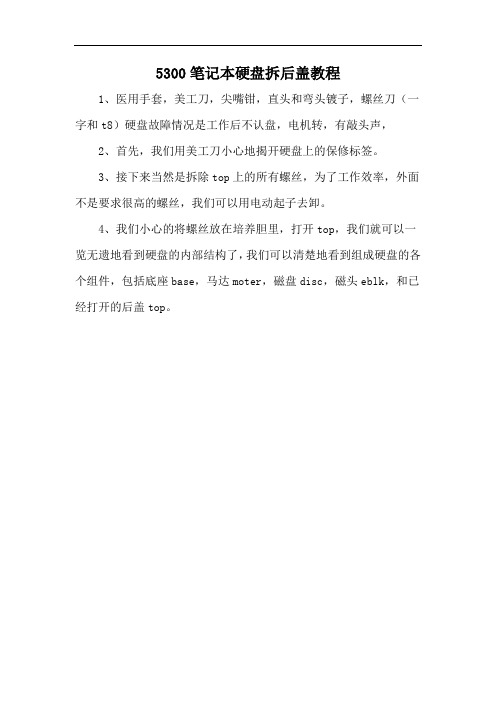
5300笔记本硬盘拆后盖教程
1、医用手套,美工刀,尖嘴钳,直头和弯头镀子,螺丝刀(一字和t8)硬盘故障情况是工作后不认盘,电机转,有敲头声,
2、首先,我们用美工刀小心地揭开硬盘上的保修标签。
3、接下来当然是拆除top上的所有螺丝,为了工作效率,外面不是要求很高的螺丝,我们可以用电动起子去卸。
4、我们小心的将螺丝放在培养胆里,打开top,我们就可以一览无遗地看到硬盘的内部结构了,我们可以清楚地看到组成硬盘的各个组件,包括底座base,马达moter,磁盘disc,磁头eblk,和已经打开的后盖top。
硬盘拆解图解

硬盘拆解图解1TB Seagate ST31000333AS这块绿色电路版,由SATA接头、电源接头组成的板子称为印刷回路板,简称PCB。
PCB内含电路零组件。
而黑色铝质外壳内部组件称为磁头和硬盘组件,通称为HDA。
而铝质外壳则称为硬盘基底。
现在拆卸PCB电路板并翻到反面,检视反面的电子零组件。
MCU控制器硬盘PCB上最大控制器为MCU (Micro Controller Unit),MCU主要功能:1、计算读写通道A/D,D/A2、掌控全盘硬盘运作状况。
3、MCU 另担当的Protocol 与控制器间的转换。
DDR DRAMDDR DRAM 32MB ,实际上32MB Cache 部份会被硬盘挪用放入硬盘运作程序。
前言已叙述,硬盘如同一个embedded system 。
需要加载OS运作。
VCM控制器下一个芯片是V oice Coil Motor controller,通称VCM控制器。
这是PCB板上最耗电的芯片,VCM控制器控制电机马达的转动及磁头移动及定位,VCM控制器可在高达工作温度Flash芯片Flash芯片储存部分的硬盘韧体与模块在盘片上位置DATA ,当你通电启动硬盘时,MCU芯片会读取Flash芯片内的数据到内存内并且开始编码。
如果缺少了这样的步骤,硬盘无法运转。
有时候,某些厂牌的硬盘PCB板上并没有Flash芯片,这表示原本Flash 芯片内的数据已存在MCU芯片内了。
震动传感器震动传感器可以感应硬盘多余的震动并且传送讯号给VCM控制器,VCM控制器接受讯号以后马上停止并复位磁头,在某些情况下,甚至会停止盘片转动,这个理论上会保护硬盘免于受损,但是实际上并无法达成保护的目的,所以请好好保护硬盘,别摔落、碰撞!在某些硬盘中,震动传感器可以感测轻微振动,而VCM控制器可以藉由震动传感器传送的讯号调整磁头的运动,这样的硬盘通常都会配有两组以上的震动传感器。
二级体另外一个保护的零组件是瞬态电压抑制二极管(Transient Voltage Suppression diode)或简称为TVS二极管。
触目惊心西数1TB移动硬盘拆解
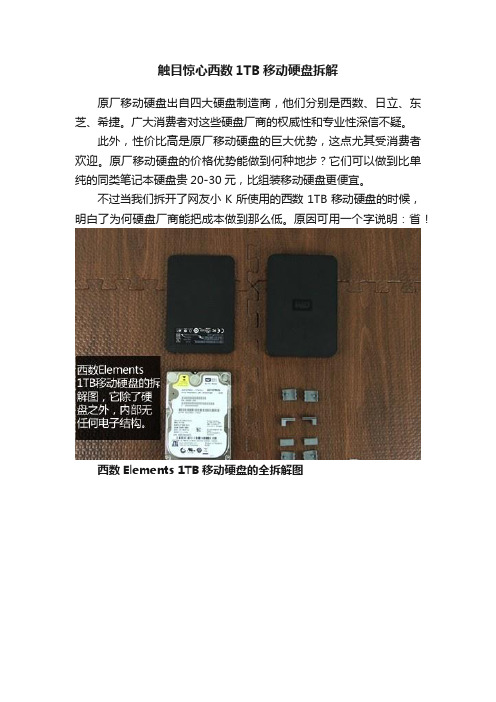
触目惊心西数1TB移动硬盘拆解原厂移动硬盘出自四大硬盘制造商,他们分别是西数、日立、东芝、希捷。
广大消费者对这些硬盘厂商的权威性和专业性深信不疑。
此外,性价比高是原厂移动硬盘的巨大优势,这点尤其受消费者欢迎。
原厂移动硬盘的价格优势能做到何种地步?它们可以做到比单纯的同类笔记本硬盘贵20-30元,比组装移动硬盘更便宜。
不过当我们拆开了网友小K所使用的西数1TB移动硬盘的时候,明白了为何硬盘厂商能把成本做到那么低。
原因可用一个字说明:省!西数Elements 1TB移动硬盘的全拆解图西数Elements 1TB移动硬盘的盘体西数Elements 1TB移动硬盘的USB接口我们仔细观察该移动硬盘的外表无明显磕碰痕迹,它的USB接口完好无松动迹象,当我们对它通电时发现它处于运行状态,并且它在多台电脑上工作均磁盘管理寻找到硬盘。
我们初步判断这块移动硬盘的盘体内部磁头或者PCB板出现故障。
东芝原厂移动硬盘拆解希捷高端睿品移动硬盘所配备的USB3.0模块化接口上叙的东芝原厂移动硬盘,较之西数原厂移动硬盘要有良心,至少有独立的USB桥接模块。
而希捷原厂睿品移动硬盘带有独立的USB3.0模块化接口,它显然属于高端产品,价格要比东芝和西数原厂移动硬盘高一截。
小结:天上没有白掉下来的馅饼,小K当初贪图便宜购买廉价的西数1TB移动硬盘,为后来的移动硬盘故障付出惨重的代价。
个别不负责的硬盘厂家,利用消费者对原厂产品的信任,压缩成本到了极致,实际上硬盘厂家做到西数移动硬盘这个程度,已无需外壳,直接盘体加USB线即可。
并且原厂移动硬盘的保修条款明确规定消费者不能私自拆解,否则将失去保修。
这个条款如同双面刃,在保护盘体不被调包假冒的同时,也剥夺了消费者的知情权,普通消费者无法知道原厂移动硬盘的内部结构。
标签:硬盘/光驱盒。
台式机硬盘拆卸教程怎么样
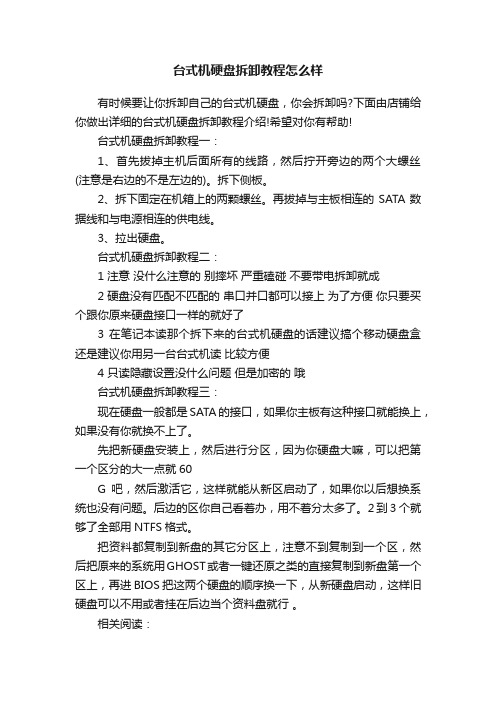
台式机硬盘拆卸教程怎么样有时候要让你拆卸自己的台式机硬盘,你会拆卸吗?下面由店铺给你做出详细的台式机硬盘拆卸教程介绍!希望对你有帮助!台式机硬盘拆卸教程一:1、首先拔掉主机后面所有的线路,然后拧开旁边的两个大螺丝(注意是右边的不是左边的)。
拆下侧板。
2、拆下固定在机箱上的两颗螺丝。
再拔掉与主板相连的SATA数据线和与电源相连的供电线。
3、拉出硬盘。
台式机硬盘拆卸教程二:1 注意没什么注意的别摔坏严重磕碰不要带电拆卸就成2 硬盘没有匹配不匹配的串口并口都可以接上为了方便你只要买个跟你原来硬盘接口一样的就好了3 在笔记本读那个拆下来的台式机硬盘的话建议搞个移动硬盘盒还是建议你用另一台台式机读比较方便4 只读隐藏设置没什么问题但是加密的哦台式机硬盘拆卸教程三:现在硬盘一般都是SATA的接口,如果你主板有这种接口就能换上,如果没有你就换不上了。
先把新硬盘安装上,然后进行分区,因为你硬盘大嘛,可以把第一个区分的大一点就60G吧,然后激活它,这样就能从新区启动了,如果你以后想换系统也没有问题。
后边的区你自己看着办,用不着分太多了。
2到3个就够了全部用NTFS格式。
把资料都复制到新盘的其它分区上,注意不到复制到一个区,然后把原来的系统用GHOST或者一键还原之类的直接复制到新盘第一个区上,再进BIOS把这两个硬盘的顺序换一下,从新硬盘启动,这样旧硬盘可以不用或者挂在后边当个资料盘就行。
相关阅读:硬盘种类硬盘有固态硬盘(SSD)、机械硬盘(HDD )、混合硬盘(HHD 一块基于传统机械硬盘诞生出来的新硬盘);SSD采用闪存颗粒来存储,HDD 采用磁性碟片来存储,混合硬盘是把磁性硬盘和闪存集成到一起的一种硬盘。
技术磁头复位节能技术:通过在闲时对磁头进行复位和调整。
多磁头技术:通过在同一碟片上增加多个磁头同时的读或写来为硬盘提速,或同时在多碟片同时利用磁头来读或写来为磁盘提速,多用于服务器和数据库中心。
机械型1.1956年,IBM的IBM 350RAMAC是现代硬盘的雏形,它相当于两个冰箱的体积,不过其储存容量只有5MB。
世特力硬盘盒拆解教程
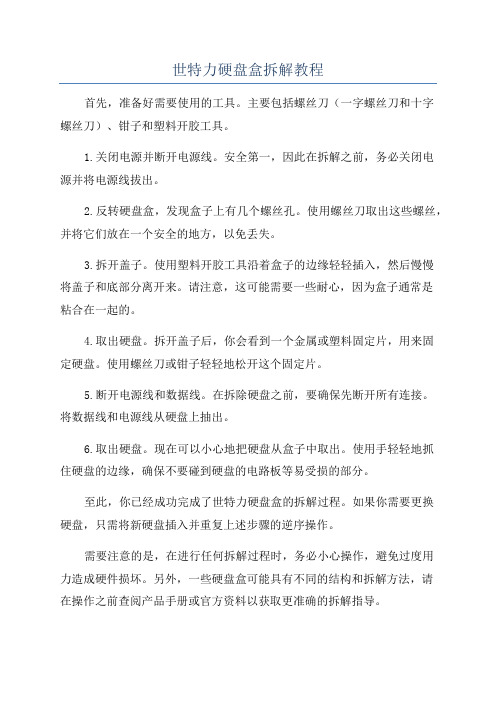
世特力硬盘盒拆解教程首先,准备好需要使用的工具。
主要包括螺丝刀(一字螺丝刀和十字螺丝刀)、钳子和塑料开胶工具。
1.关闭电源并断开电源线。
安全第一,因此在拆解之前,务必关闭电源并将电源线拔出。
2.反转硬盘盒,发现盒子上有几个螺丝孔。
使用螺丝刀取出这些螺丝,并将它们放在一个安全的地方,以免丢失。
3.拆开盖子。
使用塑料开胶工具沿着盒子的边缘轻轻插入,然后慢慢将盖子和底部分离开来。
请注意,这可能需要一些耐心,因为盒子通常是粘合在一起的。
4.取出硬盘。
拆开盖子后,你会看到一个金属或塑料固定片,用来固定硬盘。
使用螺丝刀或钳子轻轻地松开这个固定片。
5.断开电源线和数据线。
在拆除硬盘之前,要确保先断开所有连接。
将数据线和电源线从硬盘上抽出。
6.取出硬盘。
现在可以小心地把硬盘从盒子中取出。
使用手轻轻地抓住硬盘的边缘,确保不要碰到硬盘的电路板等易受损的部分。
至此,你已经成功完成了世特力硬盘盒的拆解过程。
如果你需要更换硬盘,只需将新硬盘插入并重复上述步骤的逆序操作。
需要注意的是,在进行任何拆解过程时,务必小心操作,避免过度用力造成硬件损坏。
另外,一些硬盘盒可能具有不同的结构和拆解方法,请在操作之前查阅产品手册或官方资料以获取更准确的拆解指导。
总之,世特力硬盘盒的拆解过程相对简单,只需耐心、细心地进行操作即可。
拆解硬盘盒可以为我们带来诸多便利,如更换硬盘和维修故障等。
但请确保在保修期内,尽量避免自行拆解硬盘盒,以免造成无效保修或其他问题。
光威固态硬盘拆卸方法
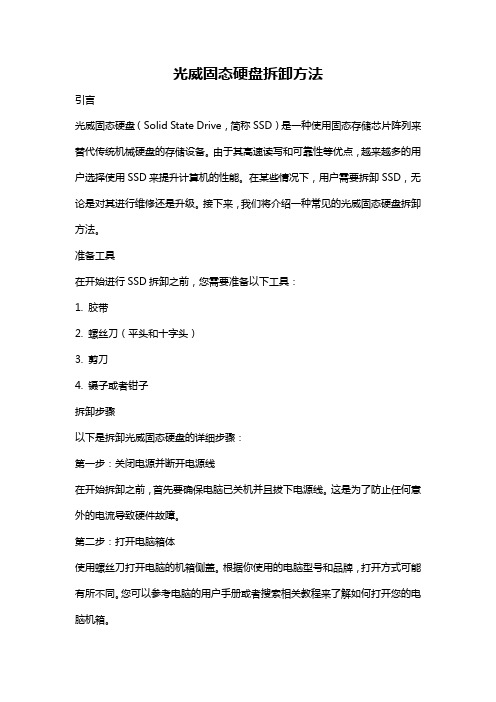
光威固态硬盘拆卸方法引言光威固态硬盘(Solid State Drive,简称SSD)是一种使用固态存储芯片阵列来替代传统机械硬盘的存储设备。
由于其高速读写和可靠性等优点,越来越多的用户选择使用SSD来提升计算机的性能。
在某些情况下,用户需要拆卸SSD,无论是对其进行维修还是升级。
接下来,我们将介绍一种常见的光威固态硬盘拆卸方法。
准备工具在开始进行SSD拆卸之前,您需要准备以下工具:1. 胶带2. 螺丝刀(平头和十字头)3. 剪刀4. 镊子或者钳子拆卸步骤以下是拆卸光威固态硬盘的详细步骤:第一步:关闭电源并断开电源线在开始拆卸之前,首先要确保电脑已关机并且拔下电源线。
这是为了防止任何意外的电流导致硬件故障。
第二步:打开电脑箱体使用螺丝刀打开电脑的机箱侧盖。
根据你使用的电脑型号和品牌,打开方式可能有所不同。
您可以参考电脑的用户手册或者搜索相关教程来了解如何打开您的电脑机箱。
第三步:找到并识别SSD在打开机箱后,您需要找到安装光威固态硬盘的位置。
SSD通常被安装在主板附近,或者安装在电脑的硬盘舱中。
您可以通过查看电脑内部的线缆连接和硬件固定装置来确定SSD的位置。
第四步:断开数据线和电源线在拆卸SSD之前,您需要先断开与其连接的数据线和电源线。
通常,数据线是连接在SSD和主板上的一个平坦线缆,而电源线则是一个小型插头连接在SSD 的电源接口上。
使用手指轻轻拔出这两个连接器即可。
第五步:取出固态硬盘一旦断开了数据线和电源线,您可以使用镊子或者钳子来拔掉固态硬盘上的螺丝。
然后,您可以轻轻地将SSD从其固定位置上推出。
注意不要用力过猛,以免造成硬件损坏。
第六步:完成拆卸一旦您取出了SSD,您就可以对其进行维修、升级或者替换。
如果要替换SSD,可以按照相同的步骤将新的固态硬盘安装到电脑中。
注意事项在进行SSD拆卸时,请注意以下事项以确保操作的安全性和正确性:1. 拆卸时务必确保电源已关闭并断开。
这是为了避免您触及到高电压设备而发生触电事故。
台式机硬盘如何拆除
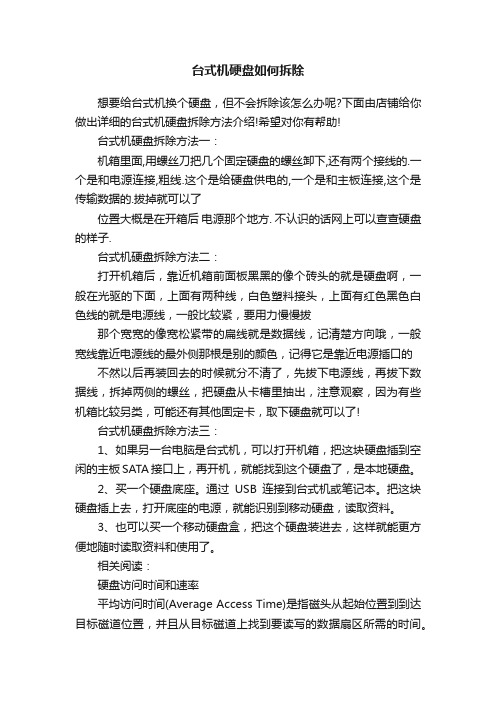
台式机硬盘如何拆除想要给台式机换个硬盘,但不会拆除该怎么办呢?下面由店铺给你做出详细的台式机硬盘拆除方法介绍!希望对你有帮助!台式机硬盘拆除方法一:机箱里面,用螺丝刀把几个固定硬盘的螺丝卸下,还有两个接线的.一个是和电源连接,粗线.这个是给硬盘供电的,一个是和主板连接,这个是传输数据的.拔掉就可以了位置大概是在开箱后电源那个地方. 不认识的话网上可以查查硬盘的样子.台式机硬盘拆除方法二:打开机箱后,靠近机箱前面板黑黑的像个砖头的就是硬盘啊,一般在光驱的下面,上面有两种线,白色塑料接头,上面有红色黑色白色线的就是电源线,一般比较紧,要用力慢慢拔那个宽宽的像宽松紧带的扁线就是数据线,记清楚方向哦,一般宽线靠近电源线的最外侧那根是别的颜色,记得它是靠近电源插口的不然以后再装回去的时候就分不清了,先拔下电源线,再拔下数据线,拆掉两侧的螺丝,把硬盘从卡槽里抽出,注意观察,因为有些机箱比较另类,可能还有其他固定卡,取下硬盘就可以了!台式机硬盘拆除方法三:1、如果另一台电脑是台式机,可以打开机箱,把这块硬盘插到空闲的主板SATA接口上,再开机,就能找到这个硬盘了,是本地硬盘。
2、买一个硬盘底座。
通过USB连接到台式机或笔记本。
把这块硬盘插上去,打开底座的电源,就能识别到移动硬盘,读取资料。
3、也可以买一个移动硬盘盒,把这个硬盘装进去,这样就能更方便地随时读取资料和使用了。
相关阅读:硬盘访问时间和速率平均访问时间(Average Access Time)是指磁头从起始位置到到达目标磁道位置,并且从目标磁道上找到要读写的数据扇区所需的时间。
平均访问时间体现了硬盘的读写速度,它包括了硬盘的寻道时间和等待时间,即:平均访问时间=平均寻道时间+平均等待时间。
硬盘的平均寻道时间(Average Seek Time)是指硬盘的磁头移动到盘面指定磁道所需的时间。
这个时间当然越小越好,硬盘的平均寻道时间通常在8ms到12ms之间,而SCSI硬盘则应小于或等于8ms。
材料硬盘拆解实验报告

实验名称:硬盘拆解实验实验目的:1、了解硬盘内部结构组成2、了解硬盘各构成部分的材料3、了解硬盘各部分连接方式4、训练使用工具拆解及组装物体的动手能力实验工具:一套螺丝刀工具(包括六角和四角螺丝)实验过程:1、卸下最外层金属板(图1)、(图2)。
图1图22、卸下永久磁铁(图2中左上方金属片),其中有一个小金属条(图2左上方,图3)和小塑料块。
注:由于磁性很强所以在卸下时不易。
图3图43、卸下读写磁头、传动手臂、传动轴部分(图4)。
注:由于这些部分通过一些精密构建组合在一起,以现有工具不可拆开。
4、卸下磁盘(图5),同时会有一些金属垫片等小物件(图6),拆下后会剩下一个带轴承的金属外壳(图7)。
图5图6图75、硬盘背面的拆解(图8)。
图8图9 6、卸下电路板(图9)中间有软垫隔着起到保护作用(图10)。
图10实验结果:1、硬盘结构:金属板*1磁盘载片*1,(上带有一位于主轴上的电动马达)轴承*1,(在主轴上)电路板*1软垫*1(在电路板与磁盘载片之间,起保护作用)磁盘*2,(无磁性)永久磁铁*2,(强磁性,起固定作用)读写磁头+传动手臂+传动轴*1,(三者连在一起)金属小条*1,(在两个永久磁铁之间)白色塑料小片*2,(分别用于固定读写磁头和金属小条)黄色塑料小片*1,(用于固定永久磁铁)螺丝(分别为6星口与4星口螺丝,用于固定)2、硬盘材料:主要为各种金属材料,以塑料,硅,高分子材料为辅助材料。
3、连接方式:机械构件结合较少,多为螺丝固定,在电路板上有大量焊接方式连接。
实验思考:未来在硬盘的材料中有哪些可以改进的地方:1、磁头部分非常脆弱,易损坏,并且也是硬盘中非常重要的部分,如果磁头坏了,硬盘也就不能用了,但是,由于一般不会对硬盘进行拆解,虽然脆弱,他还是安全的。
2、轴承在转动时噪声较大,可以加点润滑油或者改变轴承材料,降低工作噪音。
拆苹果硬盘教程

拆苹果硬盘教程拆开苹果硬盘可能需要一些专业的工具和技巧,因此在进行拆解之前,务必确保自己有足够的经验和知识来完成这个过程。
此外,拆解苹果硬盘可能会导致保修失效,因此如果您的设备仍然在保修期内,最好不要自行拆解硬盘。
以下是一个大致的拆解过程的纲要,仅供参考。
步骤1: 准备工具在拆解苹果硬盘之前,您需要准备好以下工具:1. 螺丝刀:用于拆卸外壳固定螺丝。
2. 扁嘴钳:用于移除连接线缆。
3. 圆嘴工具:用于拆卸连接器。
4. ESD防护工具:用于防止静电损坏硬盘。
5. 防护手套:用于保护硬盘免受污染和指纹。
步骤2: 安全措施在开始拆解之前,确保您已经将电源断开并且关机。
此外,最好在干燥和无尘的环境下操作,以避免可能的损坏或故障。
步骤3: 拆卸外壳使用螺丝刀拆卸硬盘外壳上的螺丝。
请留意螺丝的位置和数量,以便重新组装时能够正确安装。
步骤4: 移除连接线缆使用扁嘴钳轻轻地拆卸连接线缆。
请务必小心操作,避免过度用力导致线缆的损坏。
步骤5: 拆卸连接器使用圆嘴工具轻轻地拆卸连接器。
请务必小心操作,避免损坏连接器。
步骤6: 取出硬盘在完成以上步骤后,您应该能够轻松地取出硬盘。
请注意,硬盘可能会有一些重量,因此请务必小心操作,避免硬盘掉落或被损坏。
步骤7: 维护和保养在拆解硬盘之后,您可以进行维护和保养,包括清洁内部和外部部件以及更换可能的损坏或老化部件。
请确保您使用适当的工具和清洁剂,并且小心操作,以避免进一步损坏。
步骤8: 重新组装在完成维护和保养后,您可以将硬盘重新组装回外壳中。
请确保重新连接线缆和连接器,并使用螺丝刀紧固所有螺丝。
再次确保一切都正确连接和安装后,您可以重新连接电源并开机测试。
需要注意的是,拆解苹果硬盘属于高风险操作,如果您不具备相关经验和知识,最好请专业人士进行维修和保养。
不正确的操作可能会导致硬件故障,甚至无法修复。
此外,拆解硬盘也可能导致保修失效,因此请在确保自己完全理解风险并有信心能够成功完成之后再进行操作。
台式电脑硬盘怎么拆
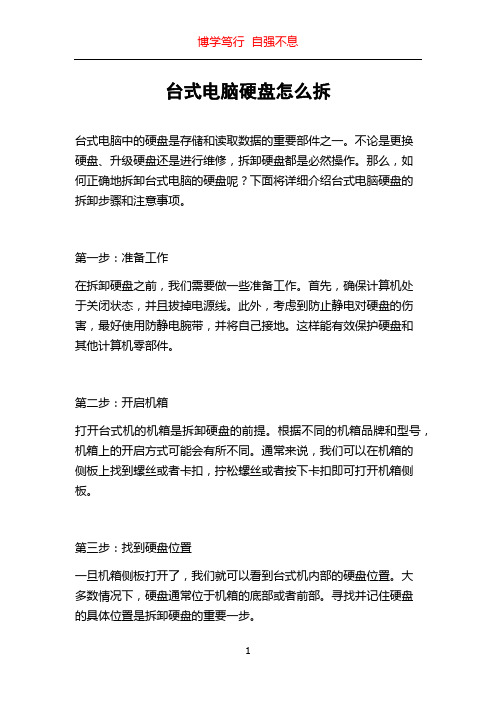
台式电脑硬盘怎么拆台式电脑中的硬盘是存储和读取数据的重要部件之一。
不论是更换硬盘、升级硬盘还是进行维修,拆卸硬盘都是必然操作。
那么,如何正确地拆卸台式电脑的硬盘呢?下面将详细介绍台式电脑硬盘的拆卸步骤和注意事项。
第一步:准备工作在拆卸硬盘之前,我们需要做一些准备工作。
首先,确保计算机处于关闭状态,并且拔掉电源线。
此外,考虑到防止静电对硬盘的伤害,最好使用防静电腕带,并将自己接地。
这样能有效保护硬盘和其他计算机零部件。
第二步:开启机箱打开台式机的机箱是拆卸硬盘的前提。
根据不同的机箱品牌和型号,机箱上的开启方式可能会有所不同。
通常来说,我们可以在机箱的侧板上找到螺丝或者卡扣,拧松螺丝或者按下卡扣即可打开机箱侧板。
第三步:找到硬盘位置一旦机箱侧板打开了,我们就可以看到台式机内部的硬盘位置。
大多数情况下,硬盘通常位于机箱的底部或者前部。
寻找并记住硬盘的具体位置是拆卸硬盘的重要一步。
第四步:拆卸电源线和数据线在进行硬盘拆卸之前,我们首先需要拆卸电源线和数据线。
电源线通常是一根粗厚的线,连接在硬盘的电源插口上,拔掉电源线即可。
数据线则是连接在硬盘和主板上的一根细长线,通常为SATA线或者数据线。
通过轻轻拔出数据线上的插头,即可解除与硬盘的连接。
第五步:拆卸固定螺丝一般情况下,台式电脑硬盘会通过固定螺丝来固定在机箱内。
此时,我们需要找到并拆卸这些固定螺丝。
这些螺丝可能会有不同的尺寸和数量,建议使用合适大小的螺丝刀或者扳手来轻松拧松固定螺丝。
第六步:取出硬盘当固定螺丝都已拆卸完毕后,接下来就可以小心取出硬盘了。
在取出硬盘时,注意不要用力过大,以免造成硬盘的损坏。
同时,还要注意观察硬盘的连接接口和位置,以便之后的使用或更换。
第七步:擦拭和存放硬盘在拿出硬盘后,可以使用柔软的布料或者无纺布小心地擦拭硬盘外壳,以去除灰尘和污垢。
擦拭过程中,要避免使用水或者其他液体清洁剂直接喷洒到硬盘上。
清洁完毕后,可以将硬盘放置在防尘袋中或者用塑料袋包裹起来,以免受到任何损害。
联想台式机硬盘怎么样拆卸
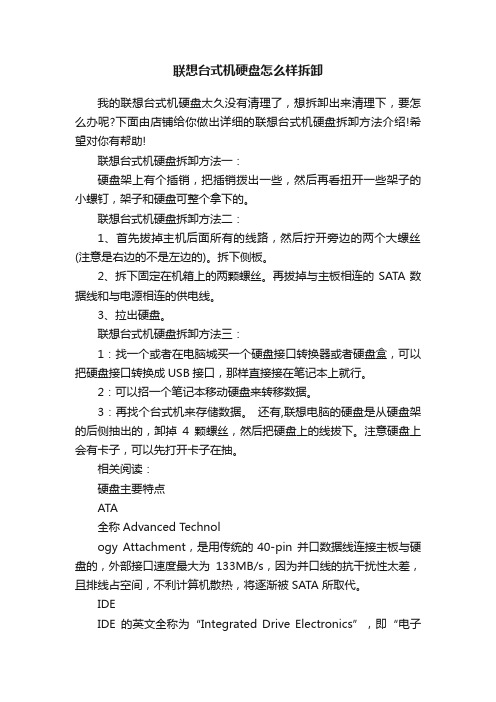
联想台式机硬盘怎么样拆卸我的联想台式机硬盘太久没有清理了,想拆卸出来清理下,要怎么办呢?下面由店铺给你做出详细的联想台式机硬盘拆卸方法介绍!希望对你有帮助!联想台式机硬盘拆卸方法一:硬盘架上有个插销,把插销拨出一些,然后再看扭开一些架子的小螺钉,架子和硬盘可整个拿下的。
联想台式机硬盘拆卸方法二:1、首先拔掉主机后面所有的线路,然后拧开旁边的两个大螺丝(注意是右边的不是左边的)。
拆下侧板。
2、拆下固定在机箱上的两颗螺丝。
再拔掉与主板相连的SATA数据线和与电源相连的供电线。
3、拉出硬盘。
联想台式机硬盘拆卸方法三:1:找一个或者在电脑城买一个硬盘接口转换器或者硬盘盒,可以把硬盘接口转换成USB接口,那样直接接在笔记本上就行。
2:可以招一个笔记本移动硬盘来转移数据。
3:再找个台式机来存储数据。
还有,联想电脑的硬盘是从硬盘架的后侧抽出的,卸掉4颗螺丝,然后把硬盘上的线拔下。
注意硬盘上会有卡子,可以先打开卡子在抽。
相关阅读:硬盘主要特点ATA全称Advanced Technology Attachment,是用传统的40-pin 并口数据线连接主板与硬盘的,外部接口速度最大为133MB/s,因为并口线的抗干扰性太差,且排线占空间,不利计算机散热,将逐渐被SATA 所取代。
IDEIDE的英文全称为“Integrated Drive Electronics”,即“电子集成驱动器”,俗称PATA并口。
它是由西部数据公司开发的第一款的ATA/ATAPI(Advanced Technology Attachment Packet Interface)接口。
IDE 不仅仅是指连接器和接口,事实上其驱动控制器已经集成到硬盘内,而不是单独的控制器或者连接到母板上。
SATA使用SATA(Serial ATA)口的硬盘又叫串口硬盘,是未来PC机硬盘的趋势。
2001年,由Intel、APT、Dell、IBM、希捷、迈拓这几大厂商组成的Serial ATA委员会正式确立了Serial ATA 1.0规范,2002年,虽然串行ATA的相关设备还未正式上市,但Serial ATA委员会已抢先确立了Serial ATA 2.0规范。
2.5寸硬盘完全拆解闲着无聊普及下硬盘知识
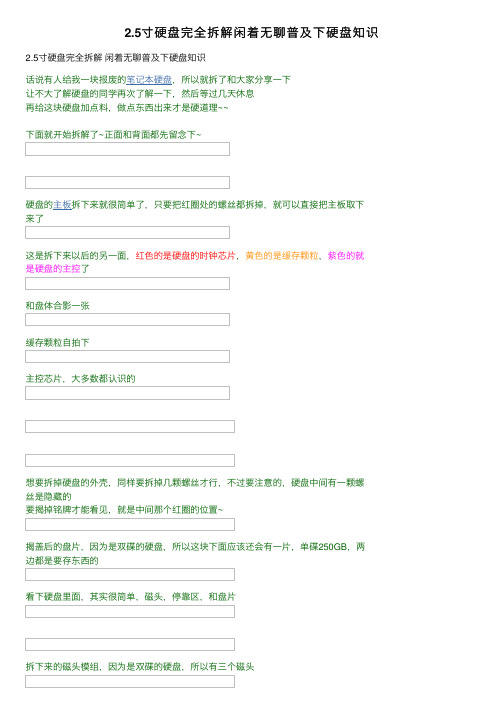
2.5⼨硬盘完全拆解闲着⽆聊普及下硬盘知识2.5⼨硬盘完全拆解闲着⽆聊普及下硬盘知识
话说有⼈给我⼀块报废的笔记本硬盘,所以就拆了和⼤家分享⼀下
让不⼤了解硬盘的同学再次了解⼀下,然后等过⼏天休息
再给这块硬盘加点料,做点东西出来才是硬道理~~
下⾯就开始拆解了~正⾯和背⾯都先留念下~
硬盘的主板拆下来就很简单了,只要把红圈处的螺丝都拆掉,就可以直接把主板取下
来了
这是拆下来以后的另⼀⾯,红⾊的是硬盘的时钟芯⽚,黄⾊的是缓存颗粒,紫⾊的就
是硬盘的主控了
和盘体合影⼀张
缓存颗粒⾃拍下
主控芯⽚,⼤多数都认识的
想要拆掉硬盘的外壳,同样要拆掉⼏颗螺丝才⾏,不过要注意的,硬盘中间有⼀颗螺
丝是隐藏的
要揭掉铭牌才能看见,就是中间那个红圈的位置~
揭盖后的盘⽚,因为是双碟的硬盘,所以这块下⾯应该还会有⼀⽚,单碟250GB,两
边都是要存东西的
看下硬盘⾥⾯,其实很简单,磁头,停靠区,和盘⽚
拆下来的磁头模组,因为是双碟的硬盘,所以有三个磁头
磁头的线圈~电磁结构
硬盘的压⽚,拆掉⼀个螺丝就可以取下来了
硬盘压⽚
取下来的⼀张硬盘碟⽚,⾦属材质
顶盘的压⽚和第⼆碟的钢圈
磁头停靠区组件
两张硬盘盘⽚,质感相当不错
硬盘的电机模组
电机的转轴,和转⼦相连,但是拆不下来,还需要研究下,据说要⽤锤⼦
⽤钳⼦夹过,所以不太好看了,但是也没有拆下来
所有零件合影⼀下~~
⽐较清楚了吧~~硬盘就是这么简单滴,不过如果是好的硬盘,拆出盘⽚的时候,硬盘也就报废了
所以,如果好奇的话,还是找坏硬盘玩吧~。
机械硬盘的拆卸方法如下
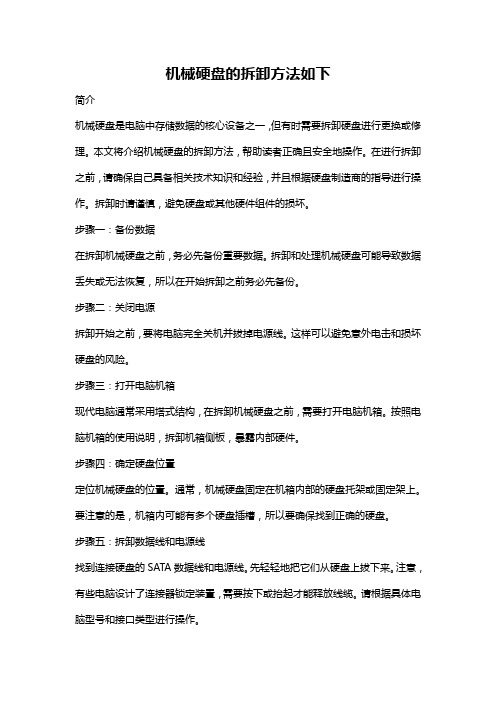
机械硬盘的拆卸方法如下简介机械硬盘是电脑中存储数据的核心设备之一,但有时需要拆卸硬盘进行更换或修理。
本文将介绍机械硬盘的拆卸方法,帮助读者正确且安全地操作。
在进行拆卸之前,请确保自己具备相关技术知识和经验,并且根据硬盘制造商的指导进行操作。
拆卸时请谨慎,避免硬盘或其他硬件组件的损坏。
步骤一:备份数据在拆卸机械硬盘之前,务必先备份重要数据。
拆卸和处理机械硬盘可能导致数据丢失或无法恢复,所以在开始拆卸之前务必先备份。
步骤二:关闭电源拆卸开始之前,要将电脑完全关机并拔掉电源线。
这样可以避免意外电击和损坏硬盘的风险。
步骤三:打开电脑机箱现代电脑通常采用塔式结构,在拆卸机械硬盘之前,需要打开电脑机箱。
按照电脑机箱的使用说明,拆卸机箱侧板,暴露内部硬件。
步骤四:确定硬盘位置定位机械硬盘的位置。
通常,机械硬盘固定在机箱内部的硬盘托架或固定架上。
要注意的是,机箱内可能有多个硬盘插槽,所以要确保找到正确的硬盘。
步骤五:拆卸数据线和电源线找到连接硬盘的SATA数据线和电源线。
先轻轻地把它们从硬盘上拔下来。
注意,有些电脑设计了连接器锁定装置,需要按下或抬起才能释放线缆。
请根据具体电脑型号和接口类型进行操作。
步骤六:拆卸固定架和螺丝拆掉硬盘所处的固定架。
通常,固定架上有螺丝固定硬盘,所以需要使用螺丝刀或扳手来拆卸。
根据不同机型,螺丝的位置可能有所不同,所以请仔细观察和查找。
步骤七:取出硬盘在完成步骤六之后,可以轻轻地把硬盘从固定架上取出。
要注意的是,硬盘可能有一些连接线路或数据线缆需要慢慢解开,以确保顺利取出硬盘。
步骤八:处理硬盘一旦机械硬盘被拆卸出来,您可以选择进行更换、修理、销毁或保存。
如果是更换硬盘,可以按照相反的步骤将新硬盘安装回固定架上。
如果拆卸是为了修理,建议您咨询专业的硬件维修人员。
如果您计划销毁或处理旧的硬盘,必须注意保护个人数据和环境,遵守相关法规和安全准则。
结论拆卸机械硬盘需要小心谨慎,确保正确的操作方法。
拆解三星笔记本硬盘

拆解三星笔记本硬盘拆解三星笔记本硬盘存在问题:较多坏道,且修复不成功,存储数据容易出故障。
下面是店铺收集整理的拆解三星笔记本硬盘,希望对大家有帮助~~拆解三星笔记本硬盘工具/原料三星笔记本硬盘(Samsung H321HI)六角形螺丝刀十字型螺丝刀方法/步骤1简介2将螺丝拧下(此款硬盘电路板螺丝采用十字型)。
3轻提电路板即可取下。
4在电路板与主硬盘体之间有一层膜(目测起保护凸起元器件作用)。
5将主硬盘体翻过来拧下螺丝(注意贴纸下还有一颗)。
6稍微用力提起后盖(硬盘内是无尘环境,非专业条件拆解不可逆)。
7可以看到硬盘内的磁头,碟片等,碟片十分光亮,此款碟片反光度与普通镜子媲美。
碟片中间是马达(电动机M)8拧下磁臂尾部挡片的螺丝取下挡片(叫挡片有点不合适,暂时没考证它的叫法,带有强磁片,目测与磁臂尾的线圈配合使磁臂带动磁头摆动,因为带有强磁片,取下过程需要较大力气)。
白色和黄色的两块塑料类的起固定位置,起始位置和末尾位置,锁定磁臂的摆动范围,可能除此之外还有它用,未考证。
9将盘体翻过来撕开小标签看到一颗螺丝拧下(不一定有,以前拆过一个较老的WD台式硬盘没有,此款带有螺丝)。
10再翻过来拧下排线板的螺丝,将排线板翘出,取下磁头模块。
11磁头模块十分精致结构紧密。
带线圈(排线将磁头、线圈、外部的多点触片连接着)。
可以看到磁头十分纤薄,有两片分别刷碟片的两面,图中黑点处一分为二夹着碟片。
同时可以看到此款磁臂预留多有一片,拥有成为刷双碟的配置,其中1,2带磁片头夹一片碟片。
可以往2,3加磁片头夹另外一片碟片,此款硬盘为单碟320GB。
碟片十分光亮精致,仔细观察可以看到已经布落有尘埃,小尘埃对精密的硬盘来说是巨大的绊脚石。
拆下另外的一片挡片同样带强磁片(叫法未考证)由于工具的限制,拆解遇到问题,需要固定四个凹点才能拧动中间的螺丝。
笔者决定用一个螺丝刀逆方向顶住一个凹点,用另一个螺丝刀拧,由于担心失手戳花碟片,没有太大使力,改换三个螺丝刀顶住三个凹点,心有担心还是不好使力。
拆解移动硬盘的方法
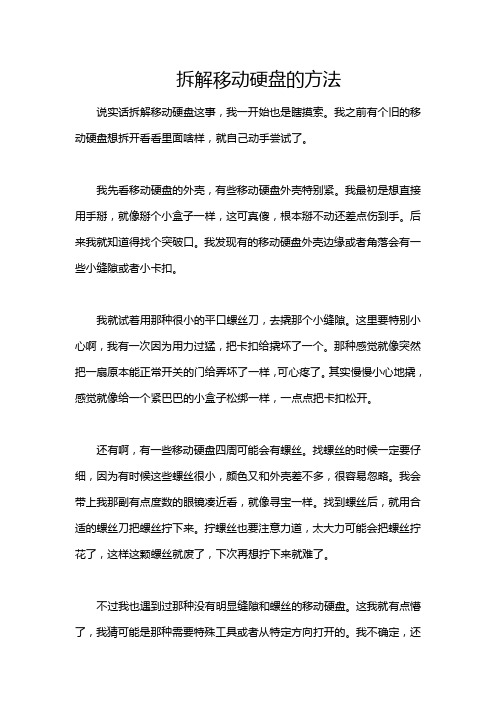
拆解移动硬盘的方法说实话拆解移动硬盘这事,我一开始也是瞎摸索。
我之前有个旧的移动硬盘想拆开看看里面啥样,就自己动手尝试了。
我先看移动硬盘的外壳,有些移动硬盘外壳特别紧。
我最初是想直接用手掰,就像掰个小盒子一样,这可真傻,根本掰不动还差点伤到手。
后来我就知道得找个突破口。
我发现有的移动硬盘外壳边缘或者角落会有一些小缝隙或者小卡扣。
我就试着用那种很小的平口螺丝刀,去撬那个小缝隙。
这里要特别小心啊,我有一次因为用力过猛,把卡扣给撬坏了一个。
那种感觉就像突然把一扇原本能正常开关的门给弄坏了一样,可心疼了。
其实慢慢小心地撬,感觉就像给一个紧巴巴的小盒子松绑一样,一点点把卡扣松开。
还有啊,有一些移动硬盘四周可能会有螺丝。
找螺丝的时候一定要仔细,因为有时候这些螺丝很小,颜色又和外壳差不多,很容易忽略。
我会带上我那副有点度数的眼镜凑近看,就像寻宝一样。
找到螺丝后,就用合适的螺丝刀把螺丝拧下来。
拧螺丝也要注意力道,太大力可能会把螺丝拧花了,这样这颗螺丝就废了,下次再想拧下来就难了。
不过我也遇到过那种没有明显缝隙和螺丝的移动硬盘。
这我就有点懵了,我猜可能是那种需要特殊工具或者从特定方向打开的。
我不确定,还专门跑到网上去搜这种移动硬盘的拆解方法。
网上有人说这种可能是要从数据接口那边开始拆,但是我试了一下也没成功,说不定是有什么隐藏的卡扣之类的,我也没敢继续暴力拆解。
如果是那种金属外壳的移动硬盘,撬的时候更要小心了。
因为金属很容易被划伤,一个不小心就会留下一道难看的痕迹。
就像一个好好的脸蛋,被划了一道疤一样。
所以啊,拆解移动硬盘最重要的就是要耐心,一定要先观察好,找到那些可能的拆解点,再用恰当的工具慢慢去弄。
千万别像我一开始那样莽撞,不然很容易把移动硬盘弄坏。
- 1、下载文档前请自行甄别文档内容的完整性,平台不提供额外的编辑、内容补充、找答案等附加服务。
- 2、"仅部分预览"的文档,不可在线预览部分如存在完整性等问题,可反馈申请退款(可完整预览的文档不适用该条件!)。
- 3、如文档侵犯您的权益,请联系客服反馈,我们会尽快为您处理(人工客服工作时间:9:00-18:30)。
1TB Seagate ST31000333AS这块绿色电路版由SATA接头、电源接头组成的板子称为印刷回路板,简称PCB。
PCB内含电路零组件。
而黑色铝质外壳内部组件称为磁头和硬碟组件,通称为HDA。
而铝质外壳则称为硬碟基底。
现在拆卸PCB电路板并翻到反面,检视反面的电子零组件。
硬碟PCB上最大控制器为MCU (Micro Controller Unit),MCU主要功能:1.计算读写通道A/D,D/A2.掌控全盘硬碟运作状况.3.MCU另担当的Protocol 与控制器间的转换.DDR DRAM 32MB ,实际上32MB Cache 部份会被硬碟挪用放入硬碟运作程式.前言已叙述, 硬碟如同一个embedded system .需要载入OS运作.下一个晶片是Voice Coil Motor controller,通称VCM控制器。
这是PCB板上最耗电的晶片,VCM控制器控制电机马达的转动及磁头移动及定位,VCM控制器可在高达工作温度Flash晶片储存部分的硬碟韧体与模块在盘片上位置DATA ,当你通电启动硬碟时,MCU晶片会读取Flash晶片内的资料到记忆体内并且开始编码。
如果缺少了这样的步骤,硬碟无法运转。
有时候,某些厂牌的硬碟PCB板上并没有Flash晶片,这表示原本Flash晶片内的资料已存在MCU晶片内了。
震动感应器震动感应器可以感应硬碟多余的震动并且传送讯号给VCM控制器,VCM控制器接受讯号以后马上停止并复位磁头,在某些情况下,甚至会停止盘片转动,这个理论上会保护硬碟免於受损,但是实际上并无法达成保护的目的,所以请好好保护硬碟,别摔落、碰撞!在某些硬碟中,震动感应器可以感测轻微振动,而VCM控制器可以藉由震动感应器传送的讯号调整磁头的运动,这样的硬碟通常都会配有两组以上的震动感应器。
二级体另外一个保护的零组件是瞬态电压抑制二极体(Transient Voltage Suppression diode)或简称为TVS二极体。
此组件可以保护PCB板免於连接电源时造成的瞬间电流激增,在这种情况下,TVS二极体会烧毁造成电源接头及接地之间的电路短路。
硬碟都配有两组TVS二极体,一组5V电流一组12V电流。
在上图中,你可以看到隐藏在PCB板下的马达及磁头接头,另外在HDA上还有一个小到难以注意的小孔叫做进气孔。
你可能听过一个谣言说硬碟内是真空状态,这并不是真正状况。
硬碟利用这个进气孔来平衡HDA外部跟内部的压力,而硬碟可以透过进气孔过滤器关闭内部的进气孔来达到内部空气乾燥及乾净。
现在让我们来移开硬碟上盖并看在其之下的构造。
上盖本身并无值得介绍之处,就是一块周围有防尘橡胶围绕的铁片。
打开上盖之后,终於可以从内部观察HDA。
珍贵的资讯是储存在碟片上,你可以从上图看到最上层的碟片。
碟片是由打磨过的铝片或是由覆盖数层包含铁磁材质之复合涂料的玻璃所制成的,而后者的资料就储存在包含铁磁材质之复合涂料中。
你可以看到部分的碟片被磁盘架盖住了。
磁盘架有时候也称为Separators located between platters,磁盘架可以减少空气的波动及运作的噪音。
通常磁盘架是由铝质或塑胶材料制程,而前者则在冷却硬碟内部方面有较好的效果。
下图显示出碟片跟磁盘架的相关位置。
磁头是由数个读取头所组合而成的,当硬碟未通电的状态下,磁头通常停留在靠近在电机马达的地方。
下图显示出正常读取头的位置。
硬碟是一个精密运作的机器,因此运作时必须要非常乾净无尘的空气。
而在硬碟运作的过程中,硬碟会在内部产生非常细小的金属微粒跟油质。
为了在乾净无尘的环境下工作,硬碟会使用空气过滤片 (Recirculation filter)来过滤空气,这个过滤片长时间不间断地收集杂质,即使是最细小的微粒也不例外。
过滤器的位置是位在碟片旋转所产生的气流路径上。
Now we are going to remove top magnet to see what is under.现在我们移开磁铁上盖来看他内部的构造。
硬碟会使用磁性非常强的铵磁铁,这种磁铁的磁性强到可以举起本身质量的1300倍,因此千万别把手指放在铵磁铁及钢铁或是其他的磁铁之间,那可是会造成严重的伤害。
如下图所示,这有一个读取头限位器(HSA Stopper)在底盖磁铁上,读取头阻位器限制了读取头的运动位置,因此磁头不会在复位动作时不会撞击到碟片夹钳,也可以说是让磁头复位时不会超出碟片架。
读取头限位器(HSA Stopper)在硬碟内部的构造可能有好几种,不过在现代硬碟中几乎都有两个。
在本文的硬碟中,第二读取头定位器位於HDA、磁铁上盖之下。
如图所示,你可以清楚看到磁铁上盖下的构造。
如上图,你可以看到第二读取头定位器,还有磁铁底盖。
音圈是读取头的组件,音圈以及磁铁构成了音圈马达(VCM),而VCM和HSA构成执行器,就是此设备使磁头运动。
在音圈中的诡异黑色塑胶物质叫做执行器控制锁,这是一个磁头的保护装置,执行器控制锁会释放磁头当磁头在读取或是磁头要定位时,通常来说,如果硬碟受到冲击或是掉落时,执行器控制锁会锁住磁头,基本上,这会保护住在定位区内的磁头免於未预期的运动。
在下一步骤,我们把磁头取出。
上图为HSA(Head Stack Assembly,磁头臂组件),包含整组HGA ,VCM,Bearing.HSA 磁头有一个精准的轴承使得磁头运作得轻柔顺畅,读取头最大的部分是一片延展的铝片称作读取臂。
磁头指向支架集成(Heads Gimbal Assembly)或简称HGA (磁头组总成) ,是附著在读取臂上,HGA 以及读取臂通常是由不同工厂所生产。
有弹性的橘色小零件称作弹性印刷回路或简称FPC,FPC透过读取头的接触把磁头跟碟片联系在一起。
下图可以看到磁头各部零件的近照。
Voice coil connected to FPC音圈连结到FPCHere is the bearing轴承近照。
下图可见磁头接点如上图,磁头接点有一圈垫片,此垫片使成连接时为密闭状态,而让空气进入HDA的唯一方法是透过换气孔,在本文的示范硬碟中,接头为了增加电导率还覆盖一层薄薄的金。
这是读取臂的通用定义,不过有时候读取臂泛指磁头金属片的部分。
HGA末端的黑色细小物体称作滑动磁头,在很多资料中都宣称滑动磁头运作上像实际磁头,但是其实不然;滑动磁头是一个辅助滑行翅膀,帮助读取头对碟片表面下的分子做读取及写入的动作。
在现代硬碟中,磁头的滑行高度通常约在5-10奈米,举例来说,一般人类毛发的直径约在25000奈米。
所以如果有微粒进入滑行磁头下方,会马上因为摩擦造成磁头过热而对磁头造成损害故障,这也是H DA内部需要乾净无尘的空气了。
实际上读写分子位於滑行磁头的末端,而且小到只有高倍数的显微镜才能清楚看到。
你可以看到滑行磁头的表面并不平整,滑行磁头上有沟槽,以便靠著空气动力驱动。
这些沟槽帮助滑行磁头在一定的高度上滑行,在滑行磁头下的空气形成空气轴承表面(Air Bearing Surface)简称ABS,ABS帮助滑行磁头在滑行时与碟片保持平行。
如图示为滑行磁头的另一个角度。
如图所见磁头接点还有一个很重要的磁头部件还没提到,就是前置增幅器(preamplifier)或称作preamp,这是一个晶片,控制磁头及增幅器之间的讯号传递。
把前置增幅器放在HDA内部而非PCB板的原因很简单,因为从磁头传出的讯号其实很微弱,而在现代硬碟的资讯流量都高於1GHz,如果把前置增幅器设置在PCB板的话,那磁头的微弱讯号很可能不能存活,讯号会递减衰退在传递的过程中。
The preamp has much more tracks going to the heads (right side) than to the HDA (left side), it's because HDD can work only with one "head" (pair of read an write elements) at a time. HDD sends control signals to the pre amp and the preamp selects the head which HDD needs at the current moment. This HDD has six contacts per "head", why so many? One contact is for ground, other two for read and write elements. Other two for microac tuators - special piezoelectric or magnetic devices which can move or rotate slider, it helps tune up heads positi on under a track. And finally the last contact is for a heater. The heater can help adjust heads flying height. The heater can heat the gimbal - special joint which connects slider to HGA, the gimbal made from two stripes of different alloys with different thermal expansion. Once gimbal got heated it bents itself toward platter's surface and this action reduces flying height. After cooling down the gimbal straights itself.前置增幅器从右边回路到磁头的数量比从左边到HDA的数量多,这是因为硬碟可以在一个磁头的状况下工作(一对读写的分子),硬碟传送控制讯号给前置增幅器,前置增幅器再传送讯号给磁头,告知硬碟要存取的资料需要用哪个磁头读取。
本文示范硬碟每个磁头有六个接点,为什麼需要这麼多呢?一个接点是for ground,两个是给读取储存分子,另外两个是给微执行器(特殊压电装置或是磁性装置可以移动或是旋转滑行磁头),微执行器可以帮助磁头调整在回路下的位置,最后一个接点是给加热器,加热器可以帮助调整磁头滑行高度、加热指向支架(特殊的关节,连结滑行磁头与HGA;指向支架是由两条不同材质、不同热膨胀系数之合金所构成),一但指向支架被加热后,因为两条构成合金的热膨胀系数不同所造成的弯曲,而使指向支架导向碟片表面,这样就降低滑行高度。
